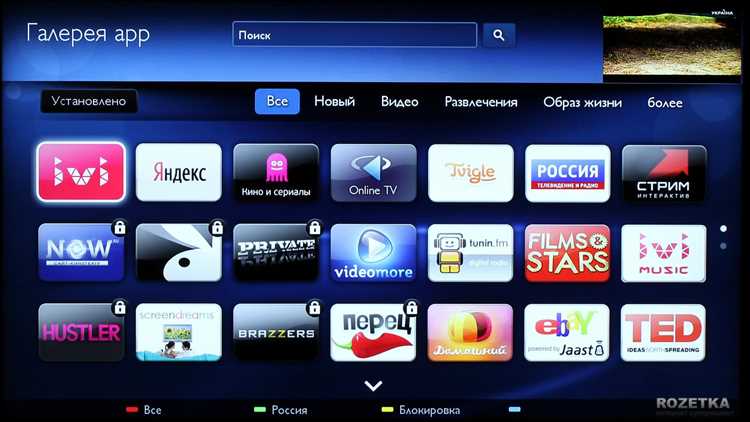
Для того чтобы начать смотреть контент на МТС ТВ через Smart TV LG, необходимо правильно установить и настроить соответствующее приложение. Этот процесс не занимает много времени и требует всего лишь нескольких простых шагов. В статье подробно описан порядок установки, который поможет вам быстро подключить сервис к телевизору.
Первый шаг – это загрузка приложения МТС ТВ из магазина LG Content Store. Для этого откройте меню «Программы» на главном экране и выберите раздел «LG Content Store». В поисковой строке введите «МТС ТВ» и выберите нужное приложение из списка результатов. Нажмите на кнопку «Установить» и дождитесь завершения процесса установки.
После завершения загрузки приложение будет доступно в вашем списке приложений. Чтобы начать его использовать, откройте МТС ТВ и войдите в свою учетную запись. Если у вас нет аккаунта, создайте его прямо в приложении. Для этого потребуется указать номер телефона и подтвердить его через SMS.
Для корректной работы МТС ТВ убедитесь, что ваш телевизор подключен к стабильному интернет-соединению. В противном случае приложение может работать с задержками или вовсе не загрузиться. Если качество связи оставляет желать лучшего, попробуйте подключиться через Ethernet-кабель или улучшить Wi-Fi сигнал.
Важно: Убедитесь, что на вашем Smart TV LG установлена актуальная версия программного обеспечения. Обновление системы телевизора может устранить возможные ошибки и улучшить работу приложения.
Когда все настройки завершены, вы можете наслаждаться просмотром телеканалов, фильмами и сериалами, доступными в сервисе МТС ТВ, прямо на экране вашего телевизора LG.
Подготовка Smart TV LG к установке МТС ТВ

Перед установкой приложения МТС ТВ на Smart TV LG убедитесь, что ваш телевизор подключен к интернету. Для этого перейдите в меню настроек, выберите раздел «Сеть» и проверьте подключение. Если телевизор не подключен, установите соединение через Wi-Fi или Ethernet-кабель.
Откройте магазин приложений LG Content Store. Для этого нажмите кнопку «Home» на пульте дистанционного управления и выберите соответствующий пункт меню. Убедитесь, что на вашем телевизоре установлена последняя версия операционной системы webOS. Для обновления зайдите в меню «Настройки» и выберите «Обновление системы».
Проверьте наличие свободного места на телевизоре для загрузки приложения. Если память устройства почти заполнена, удалите ненужные приложения или очистите кэш в настройках. Это обеспечит стабильную работу МТС ТВ после установки.
Для корректной работы приложения рекомендуется использовать последнюю версию веб-браузера на телевизоре. Если обновление браузера недоступно, подумайте о его удалении и повторной установке через LG Content Store.
Загрузка и установка приложения МТС ТВ через LG Content Store

Для того чтобы установить приложение МТС ТВ на ваш Smart TV LG, необходимо выполнить несколько простых шагов через встроенный LG Content Store. Следуйте пошаговой инструкции:
-
Включите телевизор и убедитесь, что он подключен к интернету. Для этого откройте меню настроек и выберите раздел «Сеть». Убедитесь, что телевизор подключен к Wi-Fi или через кабель Ethernet.
-
На главном экране нажмите кнопку «Home» на пульте, чтобы перейти в главное меню телевизора.
-
В нижней части экрана откроется панель с различными приложениями. Перейдите в раздел «LG Content Store» (значок магазина).
-
В верхней части экрана введите в строку поиска название приложения «МТС ТВ». Для этого используйте пульт дистанционного управления, чтобы ввести буквы. Введите «МТС ТВ» и нажмите на кнопку поиска.
-
После того как приложение появится в списке, выберите его с помощью пульта. Откроется страница с описанием приложения.
-
Нажмите кнопку «Установить» на странице приложения. Начнется процесс загрузки и установки МТС ТВ на ваше устройство.
-
По завершении установки кнопка «Установить» изменится на «Открыть». Нажмите «Открыть», чтобы запустить приложение сразу после установки.
Теперь вы можете наслаждаться контентом МТС ТВ на вашем телевизоре LG. Для быстрого доступа к приложению в будущем, добавьте его на главный экран, удерживая иконку приложения на панели LG Content Store.
Регистрация и авторизация в МТС ТВ на Smart TV LG

Для использования МТС ТВ на Smart TV LG необходимо пройти регистрацию и авторизацию. Эти шаги помогут вам получить доступ к контенту и персонализированным настройкам. Рассмотрим процесс более подробно.
1. Откройте приложение МТС ТВ на вашем телевизоре LG. Если приложение не установлено, загрузите его через LG Content Store. Для этого откройте магазин приложений, найдите МТС ТВ и установите.
2. После запуска приложения на экране появится окно с предложением зарегистрироваться или войти в существующую учетную запись. Если у вас уже есть аккаунт МТС ТВ, выберите опцию «Войти». В противном случае нажмите «Зарегистрироваться».
3. При регистрации вам потребуется ввести номер мобильного телефона. Убедитесь, что используете номер, который зарегистрирован в системе МТС. На ваш номер будет отправлен код подтверждения, который необходимо ввести в соответствующее поле.
4. После ввода кода и подтверждения телефона, выберите пароль для вашего аккаунта. Убедитесь, что пароль содержит как минимум одну цифру, букву и символ для повышения безопасности.
5. В случае успешной регистрации или авторизации, вы получите доступ к интерфейсу МТС ТВ. В разделе настроек можно будет настроить персонализированные рекомендации и подключить дополнительные подписки.
6. Если возникли проблемы с авторизацией, проверьте правильность введенных данных и наличие интернета. В случае неисправности сервиса попробуйте перезагрузить телевизор и повторить попытку через некоторое время.
Настройка качества видео и управления приложением МТС ТВ

Для оптимального просмотра контента через приложение МТС ТВ на Smart TV LG важно правильно настроить качество видео. Это поможет избежать буферизации и обеспечит максимально комфортный просмотр.
Настройка качества видео: приложение МТС ТВ автоматически определяет оптимальное качество в зависимости от скорости интернета. Однако, если вы хотите вручную изменить настройки, выполните следующие действия:
1. Откройте приложение МТС ТВ на вашем Smart TV LG и перейдите в меню настроек.
2. В разделе «Видео» выберите «Качество видео». Здесь можно выбрать один из предложенных режимов: низкое, среднее или высокое. При низкой скорости интернета лучше выбрать низкое качество для стабильного воспроизведения.
3. Если ваш интернет позволяет, установите высокое качество для просмотра HD или 4K контента, что значительно улучшит изображение, особенно при использовании больших экранов.
Управление приложением: для комфортного управления МТС ТВ на Smart TV LG предусмотрены несколько удобных функций. Рассмотрим основные:
1. Для переключения каналов и навигации по приложению используйте пульт дистанционного управления. В некоторых моделях LG поддерживается голосовое управление, что позволяет быстро найти нужный контент без лишних действий.
2. Для управления воспроизведением (пауза, перемотка, остановка) достаточно использовать стандартные кнопки на пульте. Также есть возможность настроить автоматическое воспроизведение следующего эпизода в серии или контента по завершению текущего.
3. В разделе «Настройки» можно настроить уведомления и предпочтения для отображения рекомендаций по просмотру, которые будут соответствовать вашим интересам.
Эти шаги помогут вам не только оптимизировать качество видео, но и настроить управление для более удобного использования приложения МТС ТВ на вашем телевизоре LG.
Устранение возможных проблем при использовании МТС ТВ на Smart TV LG
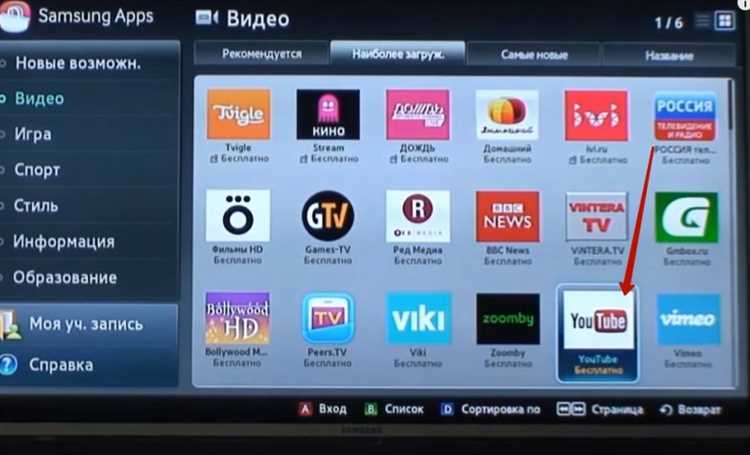
Если приложение МТС ТВ не работает на вашем Smart TV LG, первым делом убедитесь в стабильности интернет-соединения. Для этого проверьте подключение через настройки Wi-Fi или Ethernet. Если сигнал слабый, перезагрузите маршрутизатор или переключитесь на более стабильную сеть.
Проблемы с загрузкой приложения. Иногда приложение может не запускаться из-за некорректной установки. Чтобы решить проблему, удалите МТС ТВ из памяти устройства и установите заново через LG Content Store. Убедитесь, что версия приложения актуальна для вашей модели телевизора.
Нет звука или плохое качество изображения. Проверьте настройки звука и видео на телевизоре. Возможно, требуется настройка разрешения экрана или аудио параметров. Иногда помогает перезапуск телевизора, особенно если есть сбои в синхронизации изображения и звука.
Проблемы с авторизацией. Если приложение не запрашивает правильные данные учетной записи или вы не можете войти, убедитесь, что вводите правильный логин и пароль. Если проблема сохраняется, выполните сброс данных приложения через меню настроек или попробуйте восстановить пароль через официальный сайт МТС.
Прерывания трансляции. При частых зависаниях трансляции проверьте уровень сигнала интернета. Если скорость ниже минимальных требований для потокового видео (не менее 5 Мбит/с), это может вызвать проблемы с воспроизведением. Использование кабельного интернета вместо Wi-Fi часто решает эту проблему.
Некорректная работа с пультом. Если кнопки не реагируют, проверьте батарейки и попробуйте перезагрузить телевизор. В некоторых случаях помогает удаление и повторная синхронизация пульта с телевизором через меню настроек.
Ошибки приложения. Если приложение выдает ошибку при запуске, это может быть связано с несовместимостью версии прошивки телевизора с последней версией МТС ТВ. Проверьте обновления системы на телевизоре и установите последнюю версию прошивки через настройки.
Вопрос-ответ:
Как установить МТС ТВ на Smart TV LG?
Для установки МТС ТВ на Smart TV LG, откройте магазин приложений на вашем телевизоре. Найдите приложение МТС ТВ в разделе «Программы» или используйте строку поиска. После нахождения приложения нажмите «Установить». После установки откроется окно для авторизации, где вам нужно ввести свои данные для доступа к сервису.
Почему приложение МТС ТВ не устанавливается на мой Smart TV LG?
Если приложение МТС ТВ не устанавливается, возможны несколько причин: проблемы с интернет-соединением, отсутствие обновлений системы телевизора или несовместимость модели с этим приложением. Убедитесь, что у вас есть стабильное подключение к сети и что ваш телевизор обновлен до последней версии программного обеспечения. Если проблема сохраняется, попробуйте переустановить приложение или обратиться в поддержку.
Нужно ли платить за установку МТС ТВ на Smart TV LG?
Установка приложения МТС ТВ на Smart TV LG бесплатна. Однако для использования сервиса вам необходимо оформить подписку на МТС ТВ, которая предполагает ежемесячные платежи в зависимости от выбранного пакета услуг.
Как войти в приложение МТС ТВ после его установки на LG Smart TV?
После установки приложения на вашем Smart TV LG откройте его, выберите пункт «Войти» и введите свои учетные данные от МТС. Если у вас еще нет учетной записи, вы можете создать ее прямо в приложении, следуя указаниям на экране.
Можно ли смотреть МТС ТВ бесплатно на Smart TV LG?
Приложение МТС ТВ предоставляет бесплатный доступ только к ограниченному набору каналов и контента. Для просмотра всего доступного контента потребуется подписка, которая открывает доступ к более широкому выбору программ, фильмов и телеканалов.






